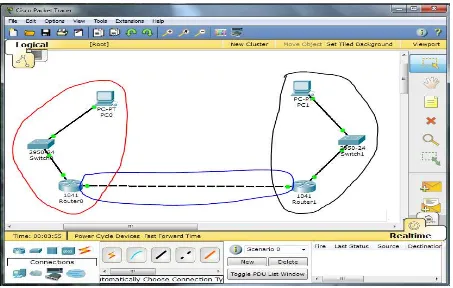Pembelajar an Paket Tr acer Cr eated by: Admin-TKJ-SMKN1 MOJOKERTO Page 1 MODUL PEMBELAJARAN
MENGUASAI INTERNETWORKING MENGGUNAKAN PACKET TRACER
DISUSUN OLEH
ADMIN-TKJ-SMKN1 MOJOKERTO
Pembelajar an Paket Tr acer Cr eated by: Admin-TKJ-SMKN1 MOJOKERTO Page 2 Kata Pengantar
Puji Syukur penulis panjatkan kepada Tuhan YME, yang telah memeberikan rahmad dan hidayahnya untuk terselesaikannya modul pembelajaran yang berjudul Menguasai Internetworking Menggunakan Packet Tracer. Semoga apa yang saya tuliskan disini dapat anda gunakan sebagai panduan bagi anda yang ingin memahami dunia jaringan computer dan tidak memiliki device yang banyak.
Pada modul ini anda akan mempelajari dasar – dasar konfigurasi jaringan yang pada umumnya digunakan pada Packet Tracer. Untuk jaringan lainnya yang lebih spesifik maka anda dapat membaca pada modul saya yang akan datang. Modul ini dibuat agar anda dapat belajar sendiri walaupun tanpa ada yang mendampingi anda. Untuk itu penulis telah mempersiapkan berbagai cara yang mudah agar anda dapat memahaminya. Pada modul ini saya sertakan file Packet Tracer (*.pkt) yang dapat anda gunakan sebagai acuan untuk belajar, serta kami juga menyertakan video tentang per BAB yang kami bahas di modul ini.
Akhir kata dari saya, semoga modul ini bermanfaat bagi anda semua, modul ini aka nada revisi pada modul – modul yang akan mendatang guna bertambahnya informasi yang ada di dalamnya. Saya mengharapkan kritik dan saran dari para pembaca modul ini yang berguna untuk bertambah baiknya materi – materi berikutnya yang akan kami sajikan. Jika ada kritik dan saran silahkan anda sampaikan melalui email dari penulis di
Pembelajar an Paket Tr acer Cr eated by: Admin-TKJ-SMKN1 MOJOKERTO Page 3 DAFTAR ISI
1. Daftar Isi ...3
2. Koneksi Menggunakan Kabel Crossover ...4
3. Konfigurasi DHCP Server ...8
4. Konfigurasi Satu Router ... 13
5. Wan dan Routing Static Menggunakan Kabel Crossover ... 19
6. Menghubungkan 2 Router Menggunakan Kabel Serial ... 28
Pembelajar an Paket Tr acer Cr eated by: Admin-TKJ-SMKN1 MOJOKERTO Page 4
BAB I
MENGHUBUNGKAN KOMPUTER MENGGUNAKAN
KABELCROSSOVER
Perlu anda ingat bahwa kabel crossever digunakan untuk menghubungkan device yang sama.
Misalnya komputer dengan komputer, hub dengan hub, router dengan router,dll. Pada
praktikum kali ini kita akan kita akan menghubungkan dua komputer menggunakan kabel
crossover. Kita akan mencoba untuk mengatur IP nya terlebih dahulu.
Nama Device IP Address Subnet Mask
PC 0 192.168.1.1 255.255.255.0
PC 1 192.168.1.2 255.255.255.0
setelah kita coba untuk menyusun topologinya seperti di atas maka kita akan mecoba untuk
mengaplikasikannya menggunakan packet tracer. Silahkan anda siapkan hardware berupa 2
buah PC saja. Kemudian setelah itu anda dapat langsung menghubungkannya. Untuk lebih
jelasnya silahkan anda ikutilah panduan di bawah ini.
Pembelajar an Paket Tr acer Cr eated by: Admin-TKJ-SMKN1 MOJOKERTO Page 5
2. Kemudian siapkan hardware berupa dua buah PC.
3. Setelah itu kita akan mulai memberikan IP Address pada masing – masing PC yang
telah ada. Silahkan anda klik kiri pada PC 0. Kemudian anda pilih menu desktop dan
Pembelajar an Paket Tr acer Cr eated by: Admin-TKJ-SMKN1 MOJOKERTO Page 6
4. Setelah muncul kotak dialog IP Configuration maka silahkan masukkan IP yang telah
kita sepakati di atas tadi. Setelah selesai anda tekan tombol close untuk
menyimpannya.
5. Lakukan langkah ke 3 dan ke 4 untuk melakukan konfigurasi IP Address pada PC 1.
Pembelajar an Paket Tr acer Cr eated by: Admin-TKJ-SMKN1 MOJOKERTO Page 7
6. Setelah seluruhnya selesai maka silahkan anda hubungkan menggunakan kabel
bertipe crossover, karena anda akan menghubungkan dua device yang sama. Cabel
crossover disimbolkan dengan kabel putus – putus pada packet tracer.
7. Setelah kita melakukan konfigurasinya maka kita akan melakukan uji konektifitas.
Kita akan mencoba untuk melakukan ping dari PC – ke PC 1. Jika tampilannya seperti
gambar berikut ini maka anda sukses. Jika tidak maka silahkan anda ulangi kembali
langkah – langkah diatas. Untuk lebih jelasnya anda bisa lihat pada video
Pembelajar an Paket Tr acer Cr eated by: Admin-TKJ-SMKN1 MOJOKERTO Page 8
BAB II
KONFIGURASI DHCP SERVER
Disini kita tidak akan membicarakan apa definisi dari DHCP Server secara mendalam. Untuk
memahami itu anda dapat membaca banyak sekali artikel di internet yang membahas tentang
hal tersebut. Yang terpenting adalah DHCP Server fungsinya adalah untuk memberikan
pinjaman IP Sementara untuk PC Client sehingga Client tidak perlu untuk melakukan
konfigurasi IP Adderess agar bisa terkoneksi ke dalam jaringan komputer kita.
Device – device yang akan kita gunakan dalam praktikum kali ini adalah sebagai berikut ini.
1. 2 buah Personal Computer.
2. 1 buah Komputer Server.
3. 1 buah Switch 2950-24 ( anda bisa menggunakan switch type yang lain ).
Untuk topologinya saya disini akan menggunakan IP Address sebagai berikut.
Nama Device IP Address Subnet Mask
PC 0 DHCP
PC 1 DHCP
SERVER PT 192.168.1.1 255.255.255.0
SWITCH 2950-24 KONSENTRATOR
Topologi untuk IP Address yang saya gunakan adalah seperti di atas, anda masih dapat
merubagnya sesuai dengan keinginan yang anda inginkan.
Setelah seluruh persiapan awal selesai maka kita akan segera masuk kedalam praktikum 2
menggunakan packet tracer.
Pembelajar an Paket Tr acer Cr eated by: Admin-TKJ-SMKN1 MOJOKERTO Page 9
2. Setelah lembar kerja anda siap maka langkah berikutnya adalah menyiapkan device –
device yang telah kita sepakati di atas tadi.
3. Langkah selanjutnya adalah kita melakukan konfigurasi terhadap komputer Server,
Pembelajar an Paket Tr acer Cr eated by: Admin-TKJ-SMKN1 MOJOKERTO Page 10
4. Setelah anda masuk kedalam sub menu IP Configuration maka silahkan anda
masukkan IP Address yang telah kita sepakati di atas atau IP Address sesuai dengan
keinginan anda.
5. Setelah komputer server anda lakukan konfigurasi IP Addressnya maka langkah
selanjutnya adalah melakukan koneksi antara device yang satu dengan device yang
lain agar nanti seluruh device yang telah kita siapka dalam terhubung. Untuk PC 0
dan PC 1 kita tidak perlu melakukan konfigurasinya dikarenakan nanti akan
Pembelajar an Paket Tr acer Cr eated by: Admin-TKJ-SMKN1 MOJOKERTO Page 11
6. Selanjutnya silahkan anda klik kiri pada PC 0 kemudian anda masuk kedalam menu
desktop dan pilih sub menu IP Configuration.
7. Setelah anda di Sub menu IP Configuration pindah atau pilih radio button dhcp. Maka komputer akan meminta IP Address kepada server. Apabila berhasil anda akan
Pembelajar an Paket Tr acer Cr eated by: Admin-TKJ-SMKN1 MOJOKERTO Page 12
8. Lakukan langkah nomor 7 agar PC 1 juga mendapatkan pinjaman IP Address dari
Server.
9. Sampai tahap ini konfigurasi yang anda lakukan sudah selesai kita tinggal melakukan
uji coba konektifitas jaringan menggunakan perintah ping apabila seluruhnya
menunjukkan replay maka jaringan anda sempurna dan seluruh device dapat saling
berkomunikasi dengan benar. Untuk lebih jelasnya anda dapat menyimak videonya
Pembelajar an Paket Tr acer Cr eated by: Admin-TKJ-SMKN1 MOJOKERTO Page 13
BAB III
KONFIGURASI SATU ROUTER
Pada praktikum kali ini kita akan memulai menggunakan ilmu subneting. Bagi anda yang
belum memahami subneting maka saya sarankan agar anda mempelajarai ulang materi
tersebut. Karena kami di sini tidak akan membahas mengenai materi tersebut. Kenapa kita
harus memahami materi tersebut, dikarenakan apabila kita sudah menginjak yang namanya
device router maka mau tidak mau anda harus memahami itu. Selain itu apabila anda
memang ingin memahami router jauh lebih dalam maka kami akan membahasnya di lain
modul secara lebih detail.
Untuk mempersingkat waktu, sekarang kita akan mulain untuk mempersiapkan device yang
akan kita gunakan dalam praktikum ke tiga kali ini. Adalah sebagai berikut ini :
1. 2 buah Personal Computer
2. 2 buah Switch 2950-24 ( atau anda dapat menggunakan switch dengan tipe lain ).
3. 1 buah router 1841 ( saya sarankan untuk menggunakan type ini ).
Setelah devicenya selesai kita rencanakan maka yang kita rencanakan berikutnya adalah yang
Topologi IP Address yang akan kita gunakan dalam konfigurasi nantinya.
Nama Device IP Address Subnet Mask
PC 0 192.168.0.1 255.255.0.0
PC 1 172.168.0.1 255..255.255.0
SWITCH 0 KONSENTRATOR
SWITCH 1 KONSENTRATOR
ROUTER FA 0/0 : 192.168.0.254 255.255.0.0
FA 0/1 : 172.168.0.254 255.255.255.0
Setelah anda menyusun topologi IP Address seperti di atas atau sesuai dengan keinginan
anda. Maka langkah selanjutnya kita akan mengaplikasikannya ke dalam packet tracer.
Seperti tutorial pedahulnya, silahkan anda siapkan packet tracer ada, sehingga lembar kerja
Pembelajar an Paket Tr acer Cr eated by: Admin-TKJ-SMKN1 MOJOKERTO Page 14
1. Siapkan lembar kerja pada packet tracer anda sehingga siap untuk di gunakan.
2. Setelah itu silahkan anda siapkan device – device yang telah kita rencanakan di awal
tadi. dan susunlah sesuai dengan keinginan anda.
3. Setelah tersusun seperti pada gambar di atas maka langkah selanjutnya adalahah
melakukan konfgurasi masing masing device. Akan tetapi karena kita telah
mempergunakan router maka lebih mudahnya kita akan melakukan sedikit merubah
settingan dari packet tracer yang kita gunakan. Yaitu memunculkan port yang di
Pembelajar an Paket Tr acer Cr eated by: Admin-TKJ-SMKN1 MOJOKERTO Page 15
adalah anda klil menu options>>preferencess>> beri tanda centang pada always show port labels. Setelah itu anda klik close untuk menyimpannya.
4. Setelah itu baru anda kofigurasi setiap masing – masing IP Address, kita akan mulai
dari PC 0 silahkan anda klik kiri pada PC 0 kemudian anda masuk kedalam menu
Pembelajar an Paket Tr acer Cr eated by: Admin-TKJ-SMKN1 MOJOKERTO Page 16
5. Masukkan IP untuk PC 0 sesuai degan yang sudah kita rencanakan di awal.
Perhatikan gambar di atas yang berwarna kuning. Gateway merupakan IP Address yang di gunakan pada router anda dan masih kedalam satu jaringan dengan PC - 0
6. Lakukan cara yang sama dengan langkah no 5. Hanya saja untuk gatewaynya maka
akan berubah. Karena gateway yang diisikan disini harus IP Address pada router yang
Pembelajar an Paket Tr acer Cr eated by: Admin-TKJ-SMKN1 MOJOKERTO Page 17
7. Setelah anda konfigurasi untuk IP Address PC maka kita selanjutnya adalah
menghubungkan semua device. Disini saya akan melakukan konfigurasi IP Address
pada router setelah pada tahap setelah ini. Karena dengan tujuan untuk mempermudah
anda.
8. Sekarang kita akan melakukan konfigurasi router. Sebelum melakukan konfigurasi
maka silahkan anda lihat port label yang melekat pada devicenya. Pertama kita akan
melakukan konfigurasi IP Address yang ada pada port Fa0/0 yang ada di sebelah kiri router anda. port itu adalah port yang mengarah ke PC 0 caranya klik kiri pada router
Pembelajar an Paket Tr acer Cr eated by: Admin-TKJ-SMKN1 MOJOKERTO Page 18
Silahkan anda melakukan konfigurasi sesuai dengan yang telah kami bold warna kuning.
9. Setelah selesai maka masih dengan cara yang sama dengan langkah ke 8 maka kita
akan mencoba melakukan konfigurasi terhadap port yang mengarah ke PC 1 maka
yang akan kita berikan IP Address adalah Fa0/1maka hasilnya adalah sebagai berikut.
10.Setelah selesai maka kita akan melakan uji konektifitas jaringan maka kita akan
menggunakan perintah ping. Kita akan melakukan uji konektifitas dari PC 0 dan PC Apabila muncul demikian maka anda telah berhasil. Untuk lebih jelasnya silahkan
Pembelajar an Paket Tr acer Cr eated by: Admin-TKJ-SMKN1 MOJOKERTO Page 19
Apabila ada perhatikan anda 3 buah lingkaran dengan warna yang berbeda, dengan demikian
maka ada 3 segmen. Maka untuk merancang topologi IP Address nya anda harus pintar –
pintar dalam bidang subneting. Sekarang kita akan mencoba menyusun IP Address dari setiap
PC agar nantinya dapat terkoneksi dengan benar.
Nama Device IP Address Subnetmask Gateway
PC 0 10.0.0.1 /8 255.0.0.0 10.255.255.254
PC 1 172.80.0.1 /16 255.255.0.0 172.80.255.254
Pembelajar an Paket Tr acer Cr eated by: Admin-TKJ-SMKN1 MOJOKERTO Page 20
Setelah kita membuat gambaran topologi untuk IP Addressnya maka langkah selanjutnya
adalah melakukan implementasi dari apa yang telah kita susun tersebut ke dalam jaringan
yang sebenarnya. Untuk itu kita akan membuatnya pada Packet Tracer sebagai aplikasi
simulasinya.
1. Siapkan dan jalankan aplikasi Packet Tracer anda sehingga siap untuk digunakan.
2. Setelah itu silahkan anda persiapkan seluruh device yang telah disebutkan diatas tadi
Pembelajar an Paket Tr acer Cr eated by: Admin-TKJ-SMKN1 MOJOKERTO Page 21
3. Setelah anda menyusun device – device seperti gambar di atas atau anda juga dapat
membuat atau meletakkan sesuai dengan keinginan anda. Setelah itu silahkan anda
hubungkan dan nyalakan seluruh device agar siap untuk kita konvigurasi IP
Addressnya. Tanda apabila semua device sudah “on” adalah semua node berwarna
hijau, seperti pada gambar dibawah ini.
4. Setelah anda menghubungkan seluruh device dengan kabel. Maka langkah berikutnya
adalah melakukan konfigurasi. Kita akan mulai melakukan konfigurasi dari router 0.
Untuk router 1 caranya sama sehingga kita akan menunjukkan yang router 0 saja.
Pembelajar an Paket Tr acer Cr eated by: Admin-TKJ-SMKN1 MOJOKERTO Page 23 Lakukan cara yang sama dengan langkah di atas untuk router 1 maka hasilnya
Pembelajar an Paket Tr acer Cr eated by: Admin-TKJ-SMKN1 MOJOKERTO Page 25
5. Setelah seluruhnya anda konfigurasi maka sekarang adalah Melakukan konfigurasi
terhadap router anda. Tujuannya adalah untuk dapat saling berkomunikasi antar
network yang berbeda. Disini kita akan menggunakan menu “STATIC” akan tetapi anda juga bisa menggunakan menu “RIP”. Untuk menu RIP anda tinggal mendaftarkannya saja sehingga sangat mudah.
Silahkan anda klik router 0 anda pilih menu config static . Sehingga akan muncul tampilan seperti berikut ini.
Setelah muncul seperti di atas maka saatya kita melakukan konfigurasi dengan
Pembelajar an Paket Tr acer Cr eated by: Admin-TKJ-SMKN1 MOJOKERTO Page 26
Keterangan :
Network : diisi dengan menggunakan alamat network yang akan di tuju.
Mask : diisi dengan menngunakan Subnetmask yang dituju.
Next Hope : diisi dengan menggunakan IP Address yang digunakan untuk menuju ke network tujuan.
Lakukan cara yang sama seperti di atas untuk mengkongfigurasi router 1.
6. Setelah selesai maka sudah saatnya kita melakukan uji konektifitas antar PC dengan
Pembelajar an Paket Tr acer Cr eated by: Admin-TKJ-SMKN1 MOJOKERTO Page 28
BAB V
MENGHUBUNGKAN 2 ROUTER MENGGUNAKAN
KABEL SERIAL
Pada bab ke 4 diatas telah kita bahas bagaimana menghubungkan dua buah router dengan
menggunakan kabel crossover. Pada kesempatan kali ini kita akan mencoba untuk
menghubungkan dua buah router juga akan tetapi pada bab ini kita akan menggunakan kabel
serial. Secara teoritis tidak aka nada yang berbeda dengan cara anda mengghubungkan kabel
menggunakan crossover ataupun serial hanya, diperlukan satu step tambahan lagi. Untuk
lebih jelasnya kita akan bahas dibawah ini.
Seperti biasanya kita akan menyiapkan device – device terlebih dahulu untuk praktikum kita
kali ini. Device – device tersebut adalah sebagai berikut ini.
1. 2 buah Personal Computer
2. 2 buah Switch
3. 2 buah router
Setelah kita menyiapkan device yang akan digunakan didalam praktikum kali ini. Selanjutnya
adalah mempersiapkan IP address untuk masing – masing device. Tujuannya adalah agar
nanti ketika kita akan melakukan konfigurasi kita sudah tinggal memasukkan saja IP Address
berapa yang akan kita gunakan. Disini kami memberikan gambaran seperti dibawah ini. Anda
dapat menirunya akan tetapi anda juga dapat mendesign topologinya sendiri dan IP Address
Pembelajar an Paket Tr acer Cr eated by: Admin-TKJ-SMKN1 MOJOKERTO Page 29
Untuk lebih jelasnya mengenai pembagian IP Address yang kita gunakan maka saya akan
mencoba untuk menampilkannya kedalam bentuk table seperti berikut ini.
Nama
Device IP Address Netmask Gateway
PC 0 10.10.10.1 255.0.0.0 10.10.10.255
PC 1 172.20.10.1 255.250.0.0 172.20.10.255
Router 0 Fa 0/0 = 10.10.10.255
Setelah kita mendaftar atau menyusun semua IP Address yang akan digunakan maka langkah
selanjutnya kita akan mencoba untuk menerapkan semua IP Address tersebut pada packet
tracer.
Sebelum itu yang perlu kita perhatika di sini adalah apabila anda menggunakan router type
1841. Maka anda harus menambahkan hardware agar bisa saling terkoneksi menggunakan
kabel serial. Karena apabila tidak anda tambahkan maka anda tidak akan bisa
menghubungkan antar router menggunakan kabel serial. Untuk langkah – langkahnya kita
akan perjelas di bawah ini.
Pembelajar an Paket Tr acer Cr eated by: Admin-TKJ-SMKN1 MOJOKERTO Page 30
Perhatikan di kolom modules yang berada pada kolom sebelah kiri. Di sana terdapat banyak sekali modul yang dapat kita gunakan untuk router kita. Untuk dapat
menggunakan kabel serial maka kita perlu menambahkan modul WIC-2T. Untuk menambahkanya silahkan anda matikan router anda dengan menekan tombol
powernya.
Setelah tombol power anda tekan dengan cara melakukan klik maka lampu warna indikatornya yang tadinya berwarna hijau maka akan mati. Setelah mati silahkan anda
klik modules WIC-2T maka langkah berikutnya silahkan drag n drop modul yang anda pilih ke tempat kosong yang telah disediakan.
Tombol power
Pindahkan ke at as klik t ahan dan lepaskan
Pembelajar an Paket Tr acer Cr eated by: Admin-TKJ-SMKN1 MOJOKERTO Page 31
Setelah anda pasang maka hasilnya akan seperti gambar di bawah ini jangan lupa untuk menyalakan kembali powernya ya.
Lakukanlah cara yang sama untuk router anda yang kedua.
Sekarang device router anda sudah dapat digunakan untuk menghubungkan anatr router
menggunakan kabel serial. Selanjutnya kita akan menerapkan konfigurasi IP Address yang di
atas ke dalam packet tracer.
Pembelajar an Paket Tr acer Cr eated by: Admin-TKJ-SMKN1 MOJOKERTO Page 32
2. Setelah siap maka langkah selanjutnya silahkan anda rancang topologi yang anda
inginkan kemudian hubungkan degan kabel seluruh device. Agar masing – masing
device dapat berkomunikasi antara yang satu dengan yang lainnya.
3. Topologi di atas dapat anda rubah sesuai dengan apa yang anda inginkan. Sekarang
kita akan mengonfigurasi IP Address untuk PC 0 dan PC 1. Caranya silahkan anda
Pembelajar an Paket Tr acer Cr eated by: Admin-TKJ-SMKN1 MOJOKERTO Page 33 Keterangan
IP Address : isikan dengan IP Address untuk PC anda Subnet Mask : isikan dengan Subnet Mask dari PC anda
Default gateway : isikan dengan Alamat IP Address dari router yang dalam satu jaringan dengan anda. Atau router yang anda ingin gunakan sebagai pusat / jalur.
Pembelajar an Paket Tr acer Cr eated by: Admin-TKJ-SMKN1 MOJOKERTO Page 34
silahkan anda tunjukkan kursor anda ke node yang berwarna hijau di setiap
penghubung router yang paling ujung. Apabila anda gambar seperti jam maka anda
Pembelajar an Paket Tr acer Cr eated by: Admin-TKJ-SMKN1 MOJOKERTO Page 35
5. Setelah anda setting IP Address pada routernya maka sekarag kita akan melakukan
pendaftaran terhadapa semua IP Router supaya masing – masing router dapat
berkomunikasi antara yang satu dengan yang lainnya. Untuk caranya silahkan anda
klik router anda pilih menu Config static.kemudian isikan seperti pada table. Lakukan cara yang sama untu router 1.
Klik add setelah selesai anda konfigurasi.s
Pembelajar an Paket Tr acer Cr eated by: Admin-TKJ-SMKN1 MOJOKERTO Page 36
Keterangan :
Network : diisi dengan menggunakan alamat network yang akan di tuju.
Mask : diisi dengan menngunakan Subnetmask yang dituju.
Next Hope : diisi dengan menggunakan IP Address yang digunakan untuk menuju ke network tujuan.
6. Setelah seluruhnya selesai maka silahkan anda siap untuk melakukan uji coba
konektifitas jaringan anda dengan menggunakan perintah ping. Silahkan ping PC 0 ke
PC 1 untuk menguji apakah jaringan yang anda setting dan bangun sudah dapat
terhubung. Jika anda mendapati hasil seperti tampilan di bawah ini maka anda telah
sukses apabila anda belum mendapatkan hasil yang seperti di bawah ini maka
silahkan anda untuk mengecek kembali langkah – demi langkahnya mungkin ada
Pembelajar an Paket Tr acer Cr eated by: Admin-TKJ-SMKN1 MOJOKERTO Page 37
BAB VI
ADMINISTRASI ACCESS POINT
Pada bab ini kita akan melakukan konfigurasi access point yang dimiliki oleh cisco. Perlu
anda ingat bahwa didalam jaringan computer untuk mengubungkan device yang satu dengan
device yang lain dapat dilakukan dengan dua cara yaitu mengguana teknologi kabel dan
teknologi nirkabel. Untuk access point sendiri adalah teknologi nirkabel. Seperti sebelumnya
kita harus mempersiapkan device apa saja yang akan kita gunakan untuk praktikum pada kali
ini. Berikut adalah device yang akan kita gunakan.
1. 2 buah Personal Computer
2. 1 buah Linksys WRT300N
Setelah anda menyiapkan harwarenya maka kita akan melakukan perencanaan terhadao IP
Address untuk masing – masing device agar dapat saling terhubung satu dengan yang
lainnya. Akan tetapi pada bab ini kita akan memberikan setting IP Address secara otomatis
kepada PC agar PC berapapun yang ada akan dapat terkoneksi dengan jaringan kita, asalkan
jumlahnya tidak melebihi yang telah kita tentukan pada konfigurasi yang berada pada Access
Point. Untuk lebih jelasnya silahkan anda simak table berikut ini.
Nama Device IP Address Subnetmask
Linksys 192.168.1.254 255.255.255.0
PC 0 Otomatis
PC 1 Otomatis
Setelah anda memahami dan merencanakan IP Address berapa saja yang akan kita gunakan
nantinya maka langkah selanjutnya adalah menerapkannya pada packet tracer. Untuk
menerapkanya maka kita akan perjelas dengan penjelasan di bawah ini.
Pembelajar an Paket Tr acer Cr eated by: Admin-TKJ-SMKN1 MOJOKERTO Page 38
2. Setelah tampak seperti gambar diatas, silahkan anda susun topologi jaringan anda.
Silahkan anda sesuaikan dengan keinginan anda atau anda juga dapat meniru apa yang
kami berikan. (untuk lebih jelasnya tentang device yang kita gunakan silahkan
anda ligat pada video pembelajaran yang kami sertakan di setiap babnya.)
3. Setelah anda susun seperti pada gambar di atas maka langkah selanjutnya adalah
Pembelajar an Paket Tr acer Cr eated by: Admin-TKJ-SMKN1 MOJOKERTO Page 39
4. Kemudian kita akan melakukan pengamanan terhadap jaringan yang kita buat.
Tujuannya agar tidak semua orang yang tidak kita inginkan dapat masuk ke dalam
jaringan kita. (silahkan and abaca modul konfigurasi jaringan wifi untuk lebih
jelas mengenai jaringan wifi dan setting Access Point). Caranya klik wireless
ubah SSID dan password untuk masukknya.
5. Kemudian kita berikan password juga untuk Access Poinya agar tidak ada yang dapat
masuk dan mengubah konfigurasi yang telah anda setting. Caranya andalah anda klik
Pembelajar an Paket Tr acer Cr eated by: Admin-TKJ-SMKN1 MOJOKERTO Page 40
Silahkan anda geser kebawah untuk melakukan save.
6. Pada langkah ini kita telah selesai setting access point maka langkah selanjutnya
adalah menghubungkan client ke access point yang telah kita setting tadi. Caranya
adalah klik pada pc anda DesktopPcWireless.
7. Kemudian anda klik menu Connect. Dan klik refresh agar PC anda dapat mendeteksi
Pembelajar an Paket Tr acer Cr eated by: Admin-TKJ-SMKN1 MOJOKERTO Page 41
8. Pilih pada SSID yang telah anda buat tadi, kemudian klik connect. Dan akan muncul
konfirmasi password silahkan anda masukkan password yang telah anda berikan pada
saat mengkonfigurasi access point tadi.
Lakukan cara yang sama untuk PC 1.
Pembelajar an Paket Tr acer Cr eated by: Admin-TKJ-SMKN1 MOJOKERTO Page 42
10.Langkah berikutnya adalah melakukan uji konektivitas, silahkan anda arahkan cursor
anda pada PC 1 atau PC 0 maka anda akan ditunjukkan bahwa PC 1 atau 0 yang anda
tunjuk telah diberikan IP Address oleh access point secara otomatis. Silahkan lakukan
ping dan jika hasilnya seperti pada gambar di bawah ini maka anda telah sukses